word表格旋转90度的教程
2023-08-07 09:58:54作者:极光下载站
word软件相信是大部分很熟悉的一款办公软件,为用户带来了许多的帮助,因为在word软件中有着许多强大且专业的文字编辑功能,可以让用户对文字方向、文字间距、段落首行缩进或是段落行距等进行简单的设置,很好的满足了用户的编辑需求,所以word软件深受用户的喜爱,当用户在编辑文档文件时,会根据需求来在页面上插入表格,用户想要将表格旋转90度,应该怎么来操作实现呢,其中用户可以现在页面上插入文本框,接着在将表格插入进文本框中,随后使用其中的旋转功能即可解决问题,那么接下来就让小编来向大家分享一下word表格旋转90度的方法步骤吧,希望用户能够从中获取到有用的经验。

方法步骤
1.用户在电脑桌面上双击打开word文档,进入到编辑页面上来进行设置
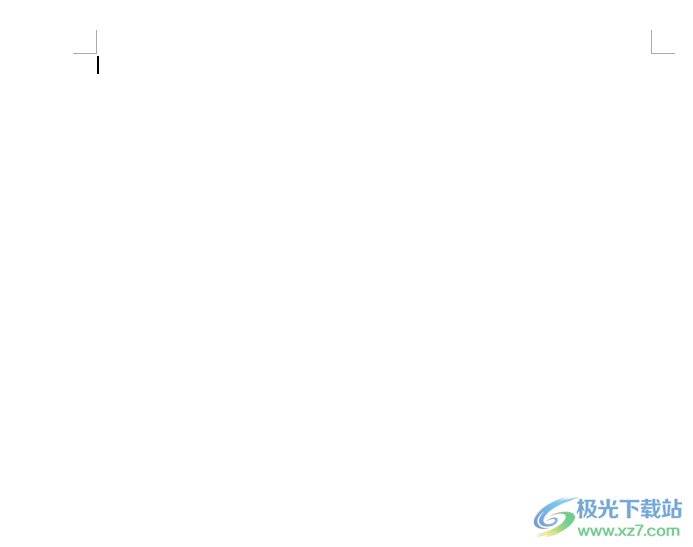
2.在页面上方的菜单栏中用户点击插入选项,将会显示出相关的选项卡,用户选择表格选项
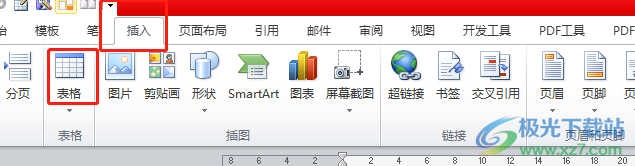
3.接着在弹出来的下拉框中,用户在绘制区域中设置好表格的行数和列数
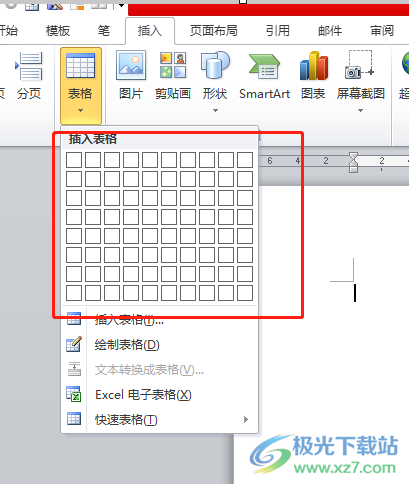
4.然后就可以在页面上成功插入表格,并在表格单元格中输入文字信息,这时需要用户全选表格并将其剪切下来

5.随后用户继续在插入选项卡中点击文本框选项,接着在弹出来的下拉框中选择绘制文本框

6.这时就可以在页面上成功绘制出大小合适的文本框,并将表格粘贴到里面
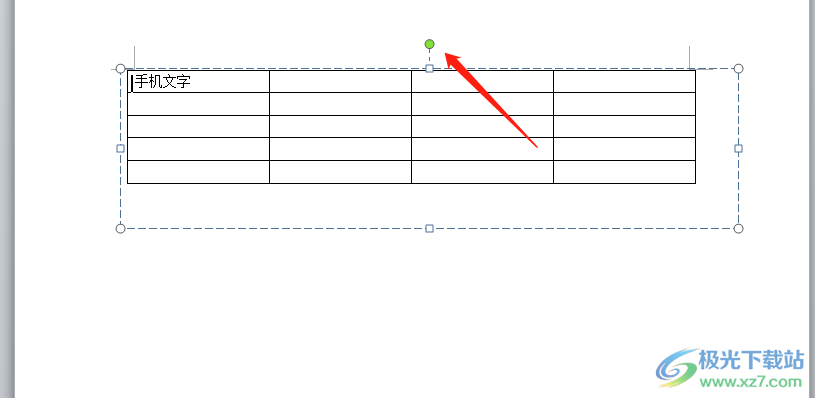
7.接着用户就需要在菜单栏中点击绘图工具的格式选项,然后在显示出来的相关选项卡中选择旋转选项,在弹出来的下拉选项卡中,用户选择旋转角度即可
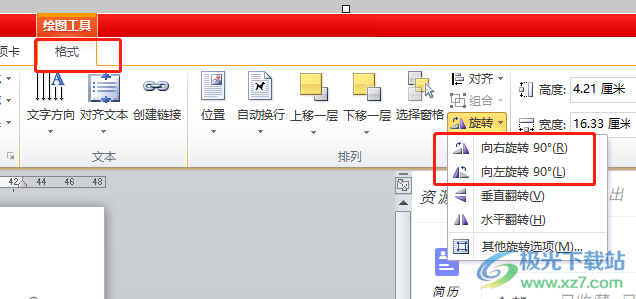
8.如图所示,用户可以看到页面上的表格成功旋转90度了
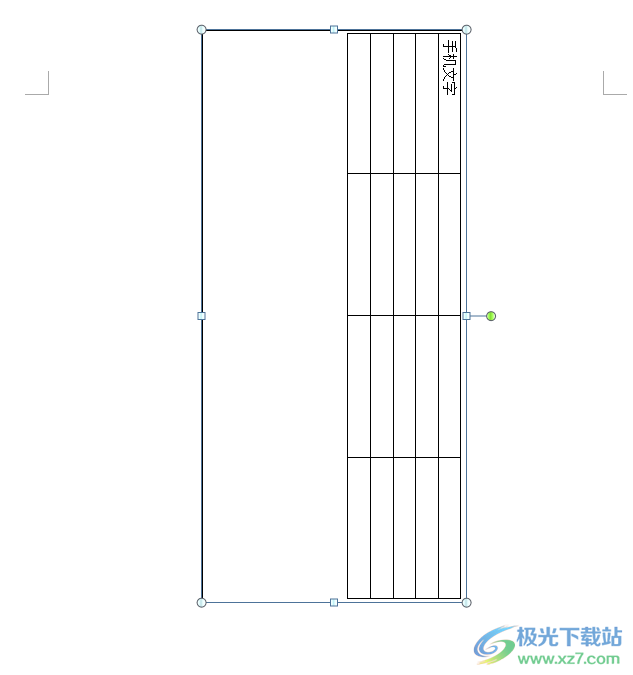
用户在使用word软件时,可以体验到强大功能带来的帮助,让用户可以设置出自己需要的文档格式,当用户想要将表格旋转90度时,就需要利用其中的插入文本框功能,接着在绘图工具中使用旋转功能即可解决问题,因此有需要的用户可以来操作试试。
